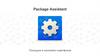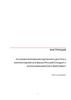Похожие презентации:
Инструкция по установке корпоративной почты на телефон Android
1.
Инструкция поустановке
корпоративной почты
на телефон Android
2.
1. ЗапуститеНастройки на вашем
мобильном
устройстве
2. Выберите пункт
Пароли и учетные
записи
3.
3. Выберите Новаяучетная запись –
Exchange
4. Введите свои
учетные данные:
Адрес
электронной
почты
4.
3. Введитедоменный
пароль – Далее
4. В диалоговом
заполните
дополнительные
поля.
5.
5. Сервер - owa.beeline.ruДомен\Имя пользователя
Пример:
vimpelcom_main\DVYurin
Имя Пользователя –
доменное имя,
использующееся для входа
на компьютер
6.
6. Обязательно, включить всеслужбы: Да.
Либо принимать все
сертификаты
7. При заполнение данных не
должно быть пробелов
8. После установки почты,
необходимо установить
пароль, так как теперь на
Вашем телефонном
устройстве хранится
конфиденциальная
информация
7.
Мои поздравления коллега,профиль Exchange настроен!!!
8.
Инструкция поустановке
корпоративной почты
на телефон iOS
9.
1. ЗапуститеНастройки на вашем
мобильном
устройстве
2. Выберите пункт
Почта – Учетная
запись
10.
3. Выберите Новаяучетная запись –
Exchange
4. Введите свои
учетные данные:
Адрес
электронной
почты
11.
5. В диалоговом заполнитедополнительные поля:
Сервер - owa.beeline.ru
Домен – vimpelcom_main
Имя пользователя - доменное имя,
использующееся для входа на
компьютер (например: DVYurin)
Пароль - доменный пароль,
использующееся для входа на
компьютер.
12.
6. В разделе Дополнительныенастройки обязательно
указать Использовать SSL
7. При заполнение данных не
должно быть пробелов
8. После установки почты,
необходимо установить
пароль, так как теперь на
Вашем телефонном
устройстве хранится
конфиденциальная
информация
13.
Мои поздравления коллега,профиль Exchange настроен!!!













 Программное обеспечение
Программное обеспечение